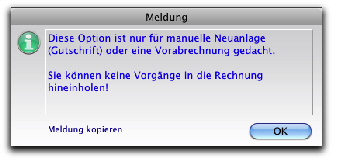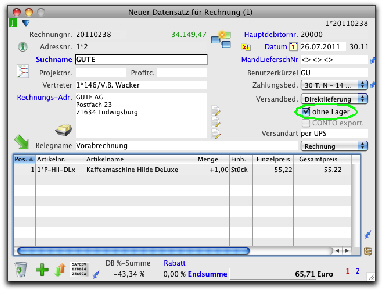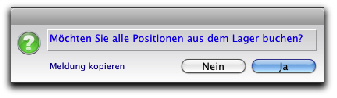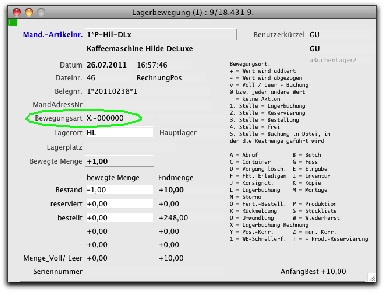Werden in der Rechnung Lagerbuchungen vorgenommen, können Sie bei seriennummerngeführten Artikeln auch die Seriennummern (wie für den Lieferschein beschrieben) aus dem Lager buchen.
Den Seriennummern-Button finden Sie auf Seite 1 des Rechnungsdatensatzes unter dem Positionslayout sowie in der Rechnungsposition selbst im rechten Bildschirmdrittel.